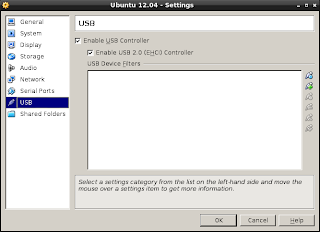Dewasa ini USB Flashdisk telah menjadi salah satu media berbagi dan menyimpan data paling populer. Tapi kalau sudah bisa mengakses shared folders antara host dan guest virtual machine di VirtualBox, mengapa masih butuh akses ke USB? Mungkin saja kita butuh mengakses printer, modem, atau peralatan lainnya yang terhubung ke host Linux menggunakan USB. Instalasi VirtualBox dengan sistem operasi host Linux kemungkinan membutuhkan konfigurasi tambahan untuk mengakses device USB.
Konfigurasi tambahan di host Linux dibutuhkan karena rilis terbaru distro-distro Linux tidak mendukung usbfs secara default. Setelah konfigurasi selesai, kita sudah dapat menambahkan device USB yang hendak diakses di VirtualBox dengan mengakses menu Settings di VirtualBox Manager. Pastikan untuk mentik pilihan 'Enable USB Controller' dan 'Enable USB 2.0 (EHCI) Controller'.
Pada jendela dialog tersebut, klik ikon USB dengan tanda tambah untuk melihat device apa saja yang tersedia untuk diakses dari virtual machine VirtualBox.
Pilih salah satunya. Ulangi langkah yang sama untuk menambahkan USB device yang lain. USB device yang sudah ditambahkan akan terlihat seperti pada screen shot berikut.
Klik OK untuk menyimpan konfigurasi dan kembali ke VirtualBox Manager.
Untuk menguji, hidupkan virtual machine yang diberikan akses USB. Cobalah akses USB device tersebut menggunakan file manager Nautilus.
Kita juga dapat menambah atau mengurangi USB device yang diakses oleh VirtualBox ketika sistem operasi guest sudah berjalan. Di jendela virtual machine VirtualBox seperti terlihat pada gambar di atas, klik pada menu Devices -> USB Devices.
Kemudian pilih salah satu USB device yang hendak ditambahkan.
Demikianlah betapa mudahnya menambahkan akses USB di VirtualBox dengan host dan guest Linux.
Konfigurasi tambahan di host Linux dibutuhkan karena rilis terbaru distro-distro Linux tidak mendukung usbfs secara default. Setelah konfigurasi selesai, kita sudah dapat menambahkan device USB yang hendak diakses di VirtualBox dengan mengakses menu Settings di VirtualBox Manager. Pastikan untuk mentik pilihan 'Enable USB Controller' dan 'Enable USB 2.0 (EHCI) Controller'.
Pada jendela dialog tersebut, klik ikon USB dengan tanda tambah untuk melihat device apa saja yang tersedia untuk diakses dari virtual machine VirtualBox.
Pilih salah satunya. Ulangi langkah yang sama untuk menambahkan USB device yang lain. USB device yang sudah ditambahkan akan terlihat seperti pada screen shot berikut.
Klik OK untuk menyimpan konfigurasi dan kembali ke VirtualBox Manager.
Untuk menguji, hidupkan virtual machine yang diberikan akses USB. Cobalah akses USB device tersebut menggunakan file manager Nautilus.
Kita juga dapat menambah atau mengurangi USB device yang diakses oleh VirtualBox ketika sistem operasi guest sudah berjalan. Di jendela virtual machine VirtualBox seperti terlihat pada gambar di atas, klik pada menu Devices -> USB Devices.
Kemudian pilih salah satu USB device yang hendak ditambahkan.
Demikianlah betapa mudahnya menambahkan akses USB di VirtualBox dengan host dan guest Linux.